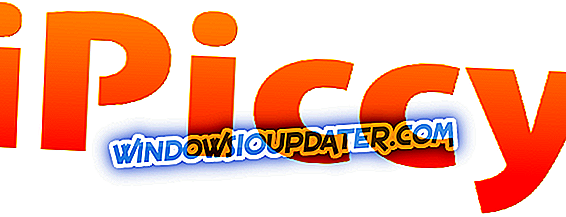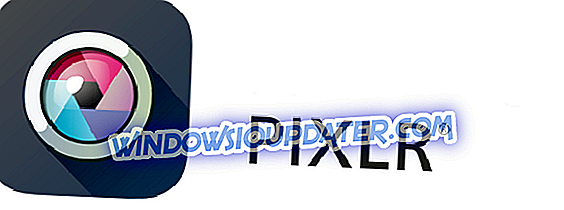아마도 평생 적어도 한 두 번은 생일, 졸업 또는 심지어 스마트 폰에서 셀카로 멋진 사진을 찍으려고 했었습니다. 그런 다음 샷을 보러 돌아올 때 일부는 두려운 빨강을니다. 눈.
대부분의 사람들은 적목 현상으로 인해 사진을 삭제할 수는 있지만, 완벽한 사진을 찍은 경우 사진을 삭제할 수 없기 때문에 사진을 삭제할 수 없습니까?
적목 현상은 일반적으로 희미한 빛이나 야간에 사진을 찍을 때 플래시를 사용하는 결과입니다. 이러한 조건으로 인해 카메라가 빛의 번짐을 벗어나 눈을 반사하여 반사됩니다.
기술 덕분에 사진의 품질을 유지하면서 이러한 오류를 수정하는 적목 현상 제거 소프트웨어가 존재합니다.
- 1
사진 작가 (권장)

Fotor의 적목 현상 제거 소프트웨어는 세 번의 간단한 단계와 몇 번의 클릭만으로 이러한 오류를 영구히 없애기 때문에 완벽한 샷을 다시 망칠 염려는 없습니다.
사진을 열고 빨간 눈 제거를 사용하여 적목 현상을 수정 한 다음 수정하여 원하는 형식으로 저장하고 원하는 품질로 저장하십시오.
Fotor는 적목 현상 제거뿐만 아니라 사진 편집기, 사진 효과, 스티커, 텍스트 및 기타 수정 (예 : 수정, 합성 및 그래픽 디자인) 기능을 제공합니다.
따라서 적목 현상 제거가 끝나면 무료로 사진 필터를 포함한 다른 기능을 사용해보고 사진에서 최상의 결과를 이끌어 낼 수 있습니다.
- Fotor 사이트에서 Fotor Red Eye Remover를 받으십시오.
- 읽는 중 : 2018 년에 사진 편집을위한 최고의 모니터 5 대 구매
- 2
아이 픽
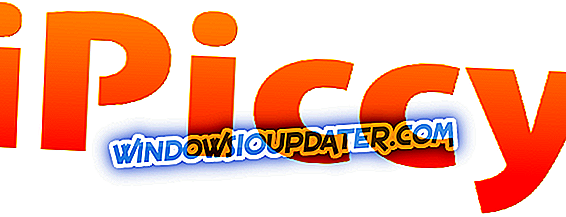
iPiccy의 적목 현상 제거 소프트웨어를 사용하면 사진을 프로그램에 업로드하는 데 수 분 내에 몇 번의 클릭만으로 프로세스가 간단 해지고 예기치 않은 적목 현상이 빠르게 해결됩니다.
적목 현상은 귀찮고 불편할 수 있지만, iPiccy의 Red Eye Corrector를 사용하면 나이 또는 컴퓨터 경험에 관계없이 쉽게 오류를 처리 할 수 있습니다.
iPiccy Photo Editor로 사진을 업로드하고, 보정 탭을 열고, 적목 현상 제거 장치를 선택한 다음 선택 눈에 적용하기 만하면됩니다. 완료되면 이미지를 저장하고 실망하게하십시오!
적목 현상은 iPiccy가 할 수있는 일의 일부이지만, 수정 도구 탭은 적목 현상 오류를 수정하는 것 이상의 기능을 수행 할 수 있습니다. 당신은 다른 도구로 실험하고 얼굴을 가늘게하거나 치아를 희게하는 것과 같이 할 수 있습니다.
iPiccy Red Eye Corrector 받기
- 삼
단

김프 또는 GNU 이미지 조작 프로그램은 적목 현상 제거 소프트웨어와 함께 제공되는 무료 사진 편집 도구입니다.
Photoshop에 익숙하다면 GIMP의 정교한 편집 도구를 사용하여 라이브러리에서 멋진 시각적으로 멋진 사진을 쉽게 만들 수 있습니다. 그러나이를 이해하고 사용할 수있는 추가 기술이나 시간이 필요하기 때문에 대부분의 무료 사진만큼 간단하지 않습니다. 편집자.
김프에는 적목 현상 제거 버튼이 없지만 원하는 효과를 얻기 위해 사용할 수있는 도구가 있습니다.
적목 현상 제거 필터를 사용하면 이미지에서 적목 현상을 제거 할 수 있지만 김프를 사용하면 적목 현상이있는 눈 또는 홍채 경계의 선택 (올가미 또는 타원형)을 선택해야합니다.
영역을 선택했으면 필터> 향상> 적목 현상 제거 아래의 이미지 창 메뉴에서 필터를 활성화하여 필터를 적용하십시오. 미리보기 창을 통해 실시간으로 수정 사항을 볼 수 있으며 표시되는 내용과 비교하여 임계 값을 선택하고 유효성을 검사 할 수 있습니다.
임계 값의 커서를 움직이면 빨간색의 강도가 달라집니다.
김프는 적목 현상을 제거 할뿐만 아니라 레이어, 마스크, 커브 및 레벨을 추가 할 수있을뿐만 아니라 스마트 선택 도구를 사용하여 복제하고 자신 만의 맞춤 브러시를 만들고 관점을 적용 할 수 있습니다.
다른 현저한 기능으로는 수정 도구, 아이콘을 만드는 데 사용할 수있는 그래픽 디자인 요소 및 기타 용도의 아트가 있습니다.
김프 적목 현상 제거제 가져 오기
- 또한 읽으십시오 : Windows PC 사용자를위한 제일 사진 합성 소프트웨어의 6
- 4
PicMonkey

이 적목 현상 제거 소프트웨어는 사진의 불안정한 색조를 없애기 위해 고안되었습니다.
사진 편집, 콜라주 제작 및 그래픽 디자인 도구에서부터 아이디어를 현실화하는 데 필요한 모든 기능을 갖추고 있습니다.
PicMonkey의 적목 현상 제거제는 터치 업 도구 중 하나이며 사진을 연마하는 데 사용할 수 있습니다.
이 도구를 사용하려면 해당 도구를 클릭 한 다음 Human 또는 Furball (동물 용) 버튼을 선택하십시오. 적목 현상 영역 위로 커서를 가져 가면 도구가 오류를 감지하고 찾은 문제를 해결합니다.
사진의 적목 현상에 따라 원하는 결과를 얻으려면 적목 현상 제거 효과를 두 번 이상 적용해야 할 수 있습니다.
작업이 완료되면 PicMonkey Print Shop에서 사진을 인쇄하여 바탕 화면과 손으로 사진을 가져올 수 있습니다.
PicMonkey 적목 현상 제거제 가져 오기
- 5
Pixlr
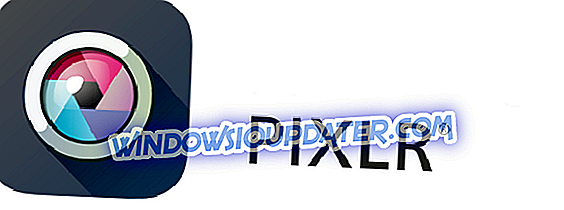
Pixlr 은 거의 10 년 전에 온라인으로 이미지를 생성, 편집 및 공유 할 수있는 쉽고 자유로운 도구를 제공하기 위해 시작되었지만 Autodesk에서 3 년 후 인수되어 새로운 기능을 추가했습니다.
사진에서 적목 현상을 제거하려면 해당 웹 사이트에있는 Pixlr 편집기를 사용하면됩니다.이 Pixlr 편집기는 무료로 사용할 수 있으며 Photoshop 및 동반 요소를 무료로 사용할 수 있습니다.
단순히 이미지를 열면 Pixlr의 미리 작성된 적목 현상 도구가 0에서 100 % 사이의 조절 가능한 허용 오차 컨트롤을 제공함을 알 수 있습니다. 기본 설정은 50 %로 시작하여 결과가 괜찮은지 확인할 수 있습니다 당신.
허용 수준을 설정하면 각 빨간색 동공의 가운데를 클릭하면 Pixlr이 자동으로 조정됩니다.
Pixlr Red Eye 리무버 구입
- 또한 읽으십시오 : Windows 10에 사용할 것이다 제일 사진첩 소프트웨어
- 6
픽스 네이트

Pixenate 는 사진 편집을 아마추어 또는 전문가 모두가 쉽게 사용할 수 있도록 다양한 기능을 제공합니다.
사진을 찍는 사람들이 겪는 가장 일반적인 문제를 해결하는 도구가 있으며, 적목 현상을 제거하거나, 치아를 희게하거나, 노출 부족 사진을 밝게하거나, 다른 문제를 해결할 때 사용하기 쉽습니다.
적목 현상 제거는 Pixenate의 미용 개선 도구의 일부이며 적목 현상이 실내 사진 촬영과 가장 공통적으로 중요하기 때문에 아마도 가장 중요합니다.
적목 현상 제거 소프트웨어를 사용하면 몇 번의 클릭만으로 적목 현상을 쉽게 제거 할 수 있습니다. 치아 미백 플러그인을 사용하여 색상 치아를 희석하여 사진에서 자연스러운 최종 결과를 얻을 수도 있습니다.
Pixenate는 소셜 네트워킹 및 기타 지역 사회 주도 및 사진 머천다이징 사이트에 이상적인 솔루션입니다.
픽스 네이트 레드 아이 리무버 가져 오기
이 적목 현상 제거 소프트웨어 중이 축제 시즌을 사용할 것인지 결정하셨습니까? 아래의 의견 섹션에서 귀하의 선택을 알려주십시오.